Täglich grüsst das Update-Fenster $('.magnificPopup').magnificPopup({
type: 'image'
}); Es ist fast wie im Film «Und täglich grüsst das Murmeltier»: Obwohl Sie jedes Mal der Installation zustimmen, schlägt Ihr Photoshop Elements dasselbe zu installierende Update bei jedem Start wieder erneut vor. Und egal, was Sie tun, es scheint die Aktualisierung schlichtweg zu ignorieren. Denn beim nächsten Start des Programms empfiehlt es Ihnen das gleiche Update wieder. Und wieder. Was tun?
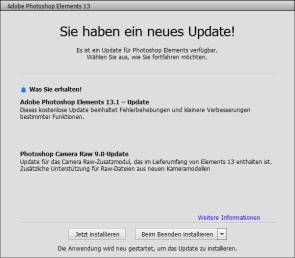
Lösung: Die Lösung besteht darin, vorgängig den Adobe Application Manager zu aktualisieren.
Unter Windows laden Sie den Application Manager hier herunter: https://www.adobe.com/de/support/downloads/detail.jsp?ftpID=4773
Unter Mac wäre es hier: https://www.adobe.com/de/support/downloads/detail.jsp?ftpID=4774
Wir beschreiben es für Windows: Schliessen Sie Photoshop Elements. Führen Sie die ab dem obigen passenden Link heruntergeladene Datei aus. Die schlägt vor, sich auf dem Desktop zu entpacken. Stimmen Sie dem zu; keine Bange, es erstellt einen eigenen Ordner. Danach startet der Installationsassistent, der Sie durch den Vorgang leitet. Anschliessend öffnen Sie wieder Photoshop Elements.
Natürlich wird das nervige Update-Fenster wieder erscheinen; aber es dürfte für diesmal sein letzter Auftritt gewesen sein: Klappen Sie darin das kleine Menü beim rechten Button auf und greifen Sie darin zu Später installieren . Das Fenster verschwindet. Öffnen Sie jetzt das Hilfe -Menü und gehen Sie darin zu Aktualisierungen . Lassen Sie das Update nun installieren. Sobald es beendet ist bzw. danach fragt, schliessen Sie Photothop Elements.
Anschliessend empfehlen wir einen Neustart des PCs: Start/Herunterfahren/Neu starten . Nach dem Neustart sollte das Problem gelöst sein; das Fenster erscheint beim Öffnen von Photoshop Elements nicht mehr.
